word文档打不开显示内容有问题要怎么解决?
word文档打不开显示内容有问题的原因是模板文件损坏所致,删除默认模板,然后重建即可,具体步骤如下:
1、把附件转存到本地硬盘,但仍旧报错,点击右键属性,找到解除锁定的选项。
2、解除后文档就可以正常打开了,理解这是个对外部文件的安全策略。
3、打开word中文件下的选项菜单,在弹出菜单中选择信任中心,然后打开信任中心设置。
4、在受保护的视图选项中,将右边前三项的勾选项全部去掉就可以了。
遇到这样的问题,小伙伴们可以试试:
步骤1:添加损坏的办公文档
首先,你需要在官网下载安装失易得文档修复软件。安装完成后,启动软件。单击添加文档按钮,将损坏的word文件添加到软件中。
添加office文档后,可以在软件页面看到损坏的word文件的文件名、文件大小等信息,这样第一步修复前的准备就完成了!
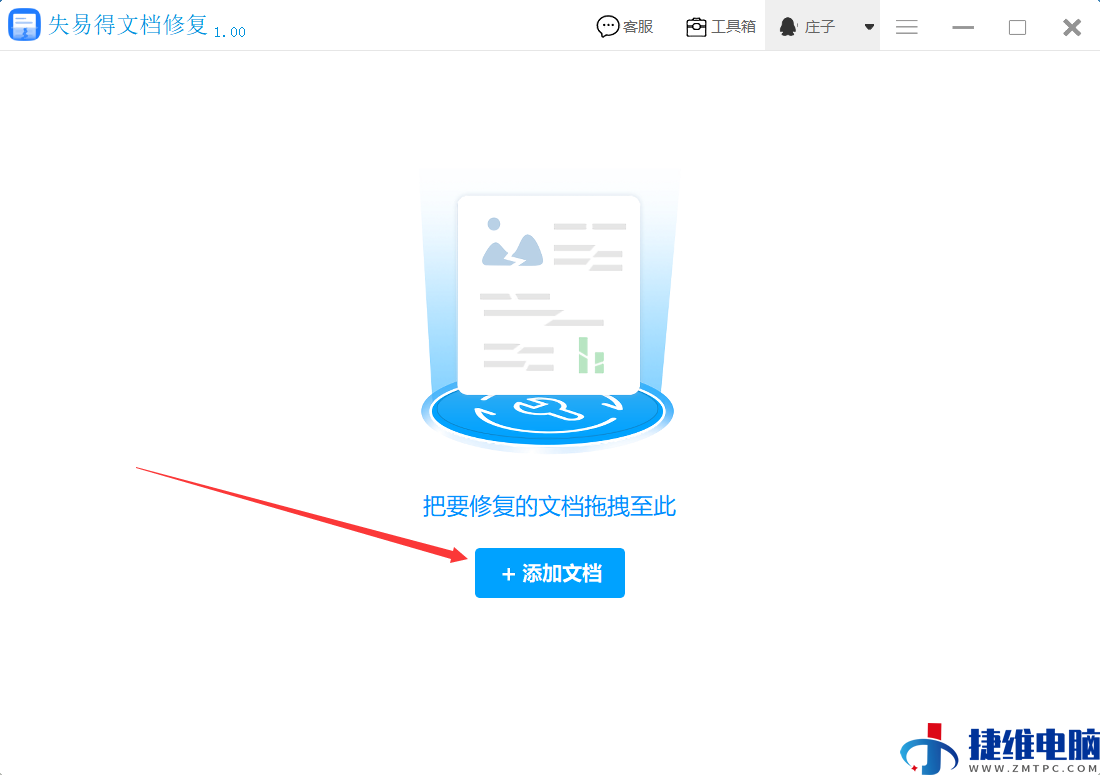
步骤2:开始修复word文件
在第一步的基础上,点击页面右下方蓝色的“开始修复”按钮,开始修复操作。
修复后会弹出一个提示框,提醒您预览并保存修复后的word文件。
成功恢复后点击小预览图上的眼睛按钮预览office文档,验证工具是否修复了word文件。
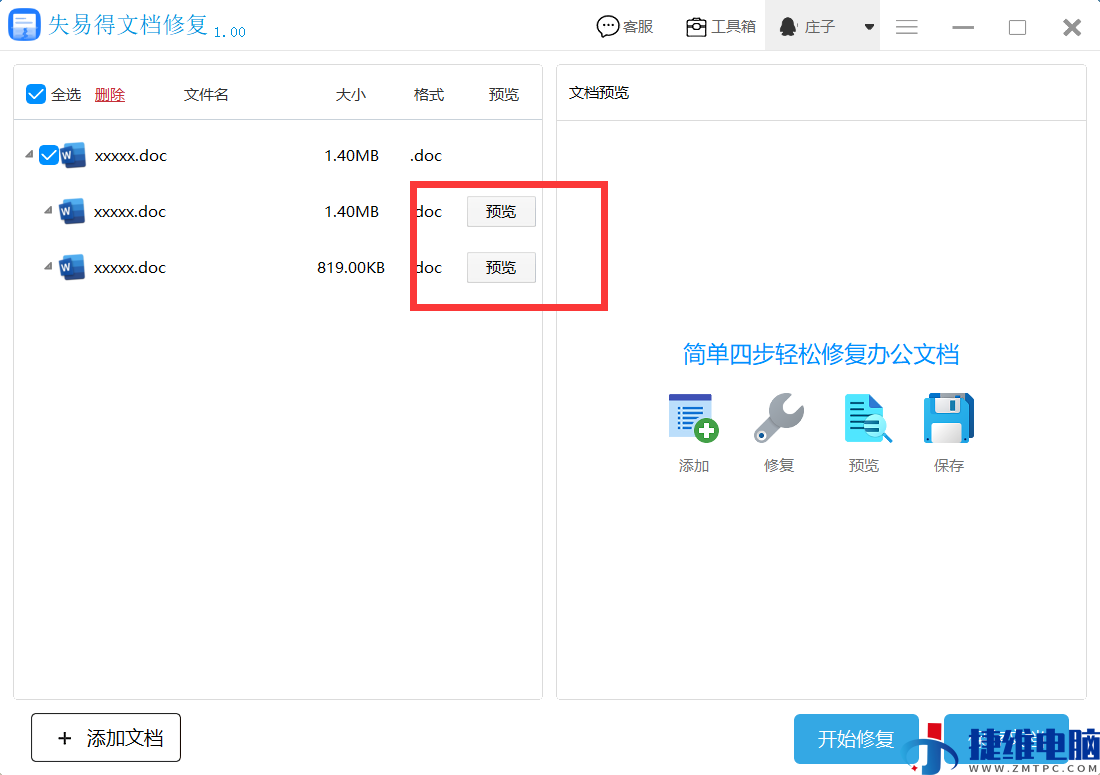
步骤3:保存修复后的word文件
确认文档可以正常预览。点击右下角的“保存文档”按钮,将修复后的word文件保存到本地文件夹。
注意:未避免被损坏的文件覆盖。请不要将word文件保存在原始存储位置。
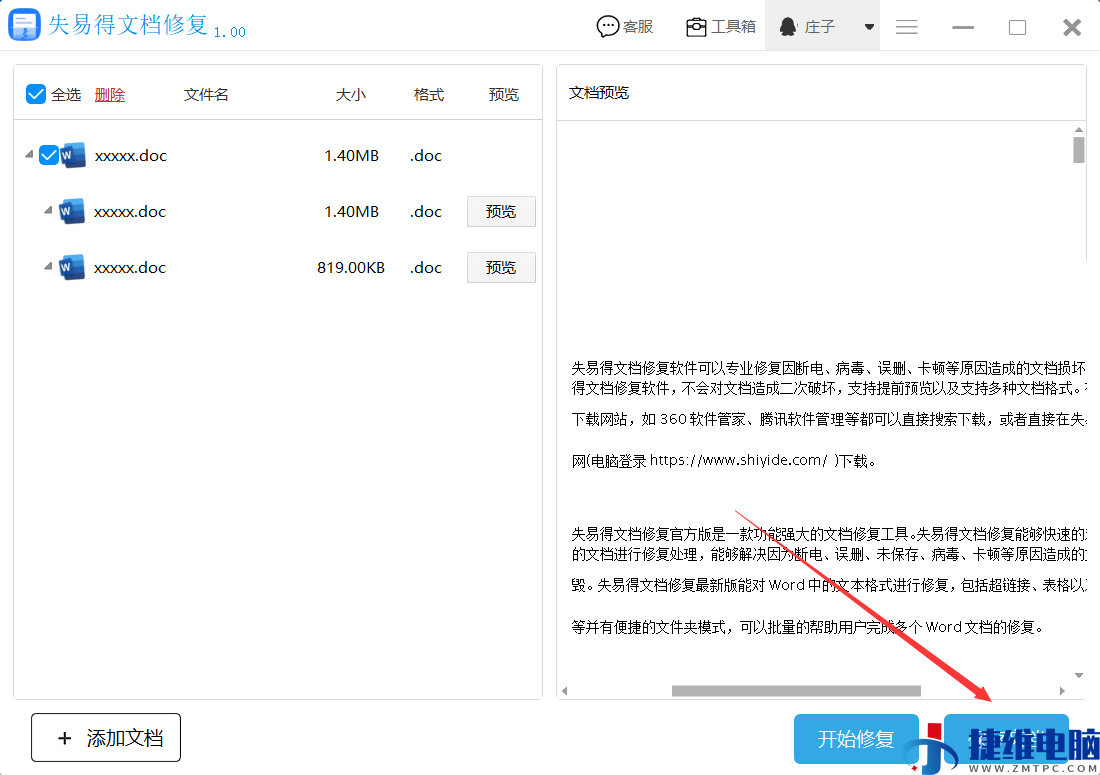
以上就是word文档打不开显示内容有问题的解决方法,如果遇到这样的情况,可以尝试小编以上所整理的方法,相信能够有效地解决问题。

 微信扫一扫打赏
微信扫一扫打赏
 支付宝扫一扫打赏
支付宝扫一扫打赏